Интеграция с Prom.ua
Платформа Shop-Express позволяет легко и быстро подключить канал продаж в виде маркетплейса Prom к интернет-магазину, что позволяет расширить канал сбыта и увеличить показатели продаж интернет-магазина.
Создание учетной записи в маркетплейсе Prom
В первую очередь необходимо создать учетную запись в маркетплейсе Prom. Для этого необходимо перейти по ссылке и нажать на кнопку «Зарегистрироваться», в случае, если боковая панель создания учетной записи в маркетплейсе Prom не появилась.
Следующим шагом появится боковая панель создания учетной записи в маркетплейсе Prom. В этой боковой панели нужно ввести имя 1, фамилию 2, номер мобильного телефона 3, при необходимости можно получать интересные предложения от prom.ua, нажав на соответствующий чекбокс 4. Введя все необходимые данные, нажмите на кнопку «Зарегистрироваться».
После этого нужно ввести код, который поступит на ранее указанный номер мобильного телефона. Введя код, нажмите на кнопку «Подтвердить».
Далее нужно ввести Email адрес и нажать на кнопку «Далее».
Следующим шагом необходимо создать пароль в соответствии с рекомендациями, которые находятся ниже поля «Введите новый пароль». Создав пароль, нажмите на кнопку «Далее».
Последним шагом осталось ввести название вашего интернет-магазина и нажать на кнопку «Зарегистрироваться».
Учетная запись в маркетплейсе Prom была успешно создана. Осталось лишь создать фид данных товаров интернет-магазина и импортировать товары с этого фида данных в маркетплейс Prom.
Создание и загрузка фида данных товаров интернет-магазина в маркетплейс Prom
Чтобы создать фид данных товаров интернет-магазина, необходимо перейти в меню «Интеграции» в системе управления сайтом. Далее нужно нажать на кнопку «ПОДКЛЮЧИТЬ» возле «Prom».
После этого произойдет переход на страницу создания товарного фида для маркетплейса Prom. Рассмотрим детальнее настройки страницы создания товарного фида для маркетплейса Prom.
На этой странице отображается количество товаров 1, категорий 2, производителей, то есть брендов 3, которые попадут в фид данных товаров интернет-магазина. Можно выбрать, какие товары попадут в фид данных, а именно: только доступные товары 4 или все товары 5. При необходимости можно использовать название варианта товара 6 и/или группировать варианты товаров 7 интернет-магазина, которые попадут в фид данных, нажав на соответствующий переключатель. Также можно выбрать, какие категории 8 и производители, то есть бренды 9, попадут в фид данных товаров интернет-магазина при помощи соответствующих меню. Если оставить эти меню пустыми, в фид данных товаров интернет-магазина попадут все имеющиеся в интернет-магазине категории и бренды. При необходимости можно создать «Портальную категорию», нажав на кнопку «Создать категорию» 10.
Портальная категория – это категория товаров маркетплейса Prom, которая будет соответствовать определенной категории или категориями товаров интернет-магазина.
Также можно создать «Специальные характеристики», нажав на кнопку «Добавить» 11.
Специальная характеристика – это определенная характеристика товара маркетплейса Prom, для которой установлено соответствие определенной характеристике или характеристикам товаров интернет-магазина.
Созданные специальные характеристики можно редактировать или удалить, нажав на меню дополнительных действий 12. При необходимости можно исключить попадание в фид данных определенных характеристик товаров интернет-магазина при помощи меню «Выбранные характеристики» 13. Если оставить это меню пустым, в фид данных попадут все имеющиеся характеристики товаров интернет-магазина. При помощи меню «Цена» 14 можно увеличить или уменьшить цены товаров, которые попадут в фид данных, на определенный процент 15. Аналогично, используя меню «Акционная цена» 16 можно увеличить или уменьшить акционные цены товаров, которые попадают в фид данных, на определенный процент 17. Можно выбрать, какие именно изображения попадут в фид данных товаров интернет-магазина в случае товара без вариантов, нажав на меню «Изображение товара» 18. Можно выбрать основное, дополнительное и изображение из галереи для варианта товара 19 и для товара 20, которые попадают в фид данных товаров интернет-магазина.
Закончив с настройками, нажмите на кнопку «СОХРАНИТЬ», чтобы создать фид данных товаров интернет-магазина.
После этого появится всплывающее окно со ссылками на фиды данных товаров интернет-магазина для всех языковых версий сайта интернет-магазина. Ссылку на фид данных товаров интернет-магазина можно скопировать при помощи кнопки «Скопировать» 1 или перейти к файлу фидов данных товаров интернет-магазина, нажав на кнопку «Показать на сайте» 2.
Следует отметить, что ссылка на фиды данных товаров определенных языковых версий сайта интернет-магазина находятся на странице редактирования товарного фида Prom в блоке «Фиды данных».
Созданный фид данных маркетплейса Prom находится в блоке «Подключенные». При необходимости созданный фид товаров для маркетплейса Prom можно редактировать, нажав на кнопку «Редактировать» 1 или удалить при помощи кнопки «Удалить» 2.
Мы создали и скопировали ссылку на нужные фиды данных товаров интернет-магазина, теперь осталось лишь перейти в меню «Товары и услуги → Импорт» в системе управления интернет-магазином Prom.
Находясь в этом меню необходимо выбрать тип загрузки файла с сервера 1, то есть по скопированной ранее ссылке. Также можно выбрать загрузку файла из компьютера 2, но в этом случае невозможно автоматически обновлять фид данных товаров интернет-магазина. Далее нужно ввести ссылку на фид данных товаров интернет-магазина в поле «Укажите ссылку» 3. При необходимости можно добавить еще одну ссылку на товары другой языковой версии сайта интернет-магазина, нажав на кнопку «Добавить ссылку» 4. Также можно удалить добавленное при помощи кнопки «Добавить ссылку» поле, нажав на кнопку «Удалить» 5. При необходимости вы можете добавить примечание к фиду данных, нажав на соответствующую кнопку 6. Это примечание отвечает за условия продажи товаров и отмечается в товарном фиде как поле «sales_notes».
Следующим шагом нужно выбрать информацию про товары с фида данных товаров интернет-магазина, которая будет импортирована в маркетплейс Prom в блоке «Информация, которую нужно обновить» 7. Также можно установить общие настройки 8, а именно: «Обновить принудительно», то есть в случае совпадения товара с маркетплейса Prom и товара с фида данных интернет-магазина, информация товара с маркетплейса Prom будет заменена на информацию товара интернет-магазина, «Загрузить позиции «В наличии»», то есть создаваться и обновляться будут лишь товары со статусом «В наличии».
При необходимости можно изменить статус товаров, которых нет в фиде данных интернет-магазина в блоке «Статус товаров, которых нет в файле». Также можно установить срок автоматического обновления товаров с фида данных интернет-магазина в поле «Автоматическое обновление ссылки».
Следует отметить, что автоматическое обновление товаров доступно лишь в случае использования ссылки на фид товаров интернет-магазина. Это удобная опция, поскольку можно обновить настройки товарного фида для маркетплейса Prom в системе управления сайтом. В этом случае настройки импорта товаров интернет-магазина в маркетплейс Prom будут автоматически изменены и обновлены в маркетплейсе Prom.
Закончив с настройками импорта, нажмите на кнопку «Сохранить настройки». Чтобы начать импорт товаров с фида данных интернет-магазина, нажмите на кнопку «Начать импорт».
Далее появится всплывающее окно подтверждение настроек импорта товаров с фида данных интернет-магазина. Нажмите на кнопку «Продолжить импорт», чтобы начать импорт товаров с фида данных интернет-магазина.
В случае удачного импорта можно посмотреть подробности про импорт.
Фид данных товаров интернет-магазина был успешно импортирован в маркетплейс Prom, таким образом был добавлен канал продаж через маркетплейс Prom к интернет-магазину.
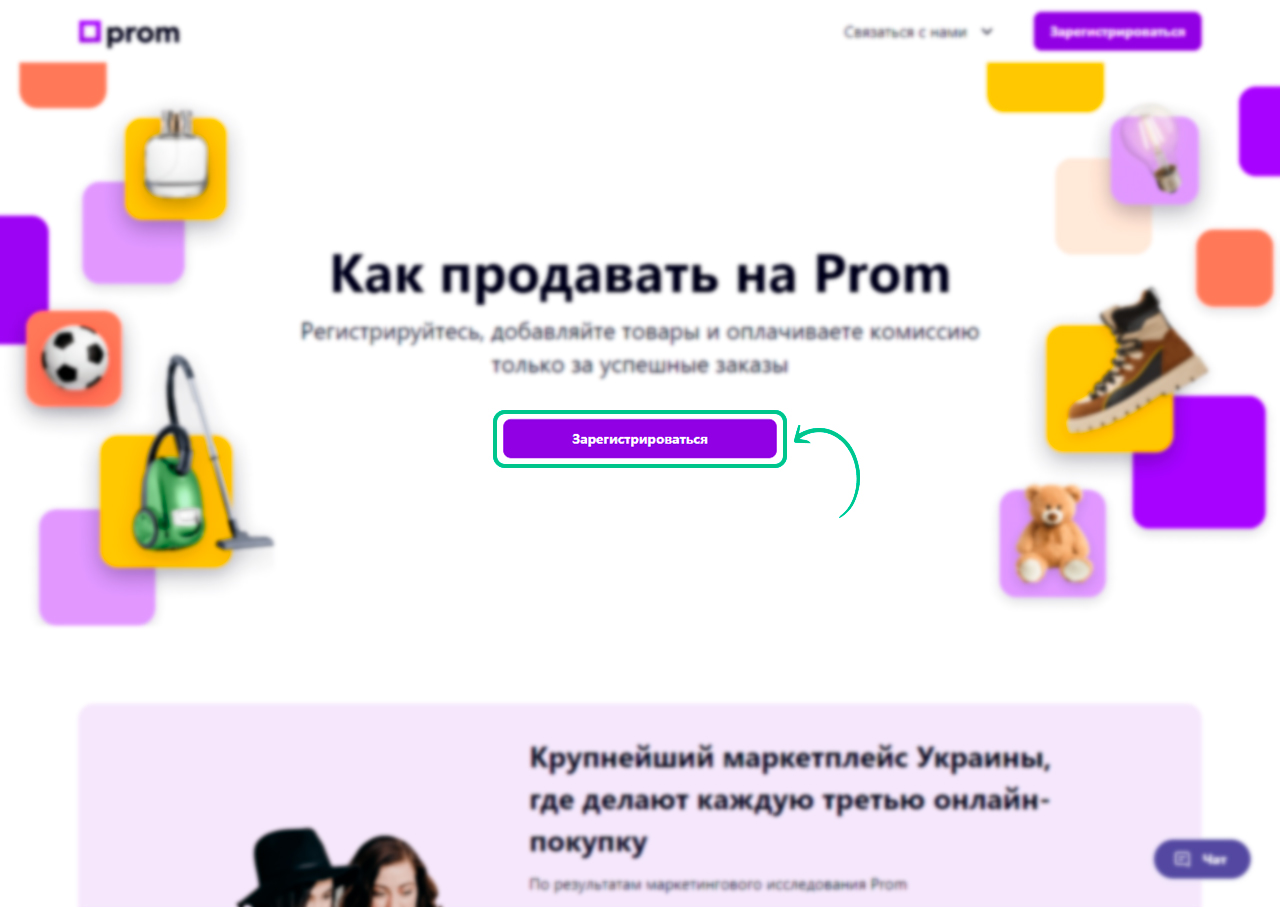
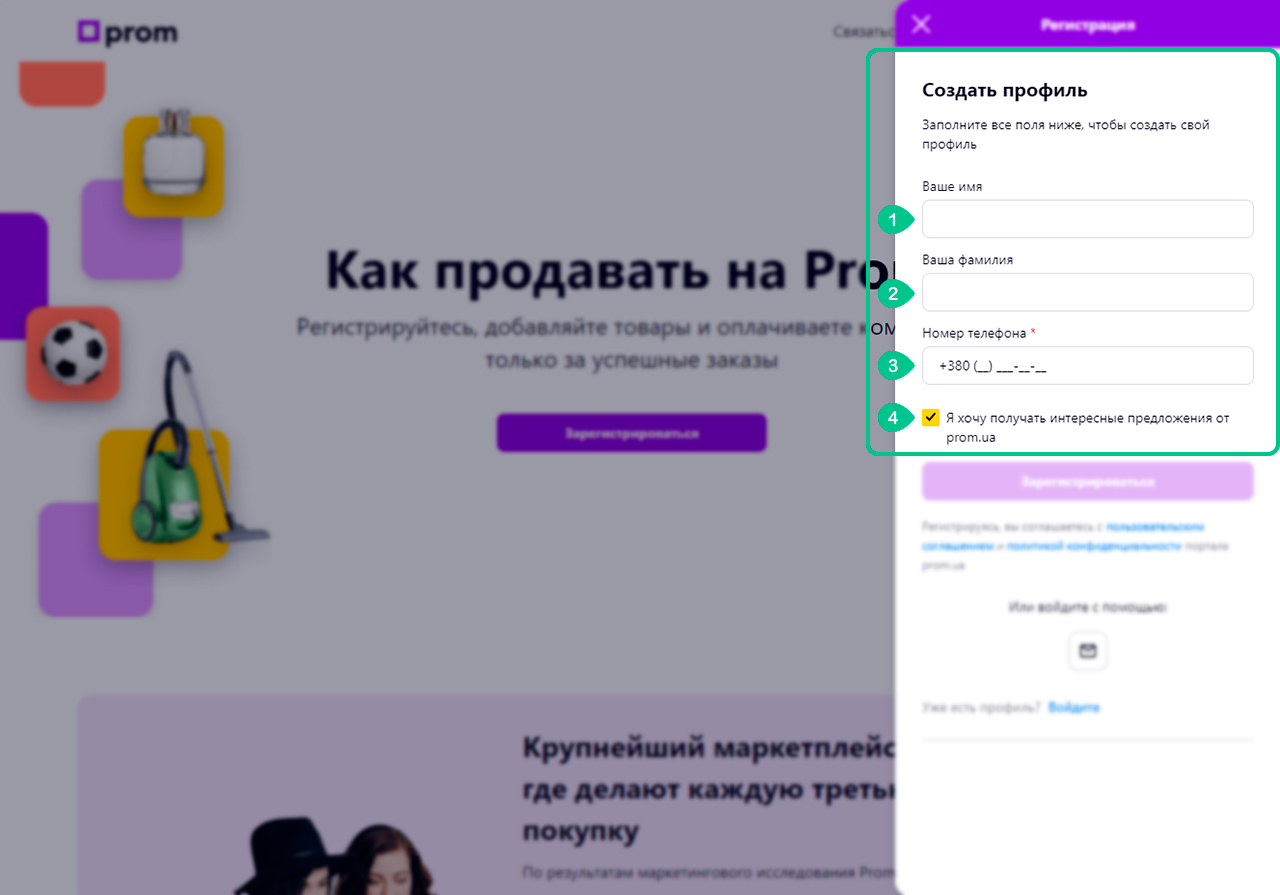
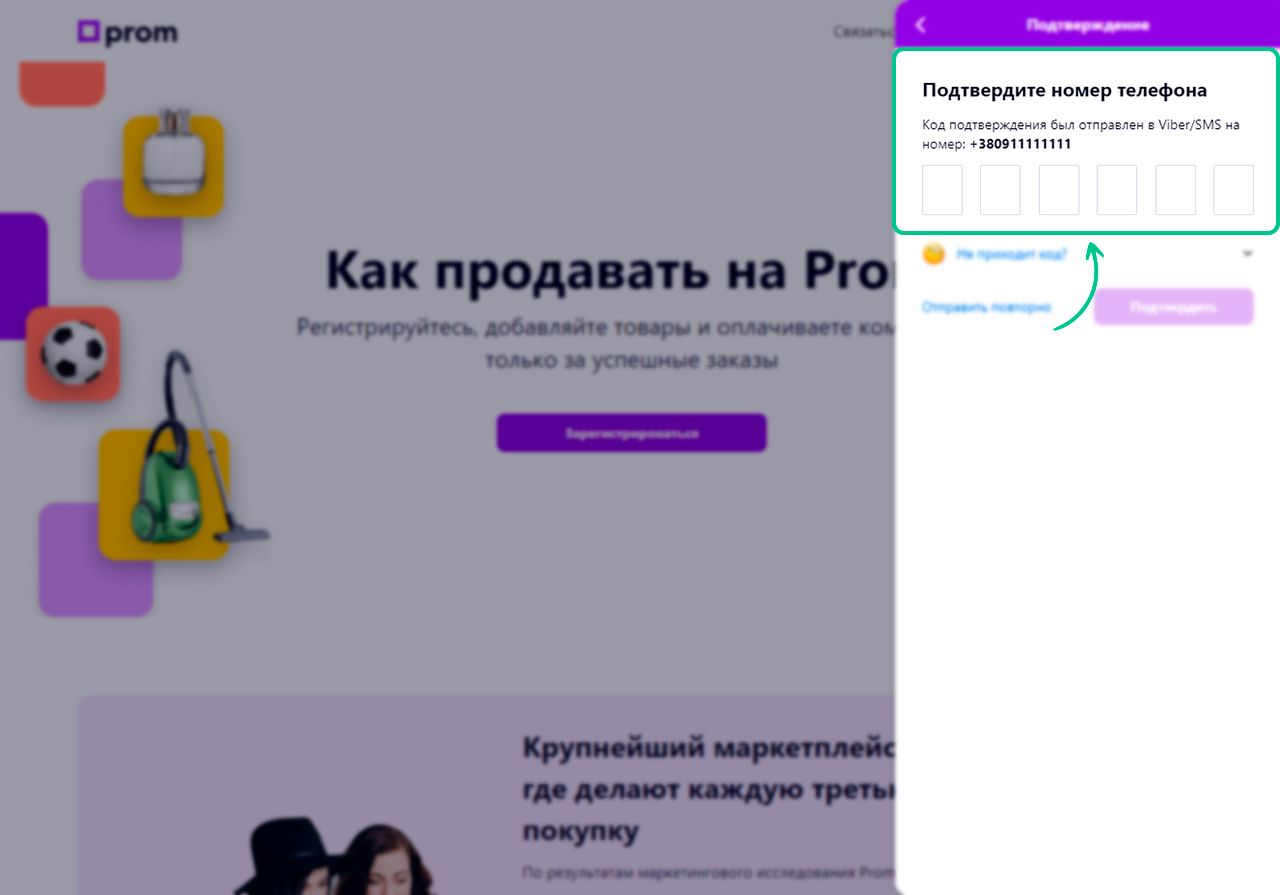
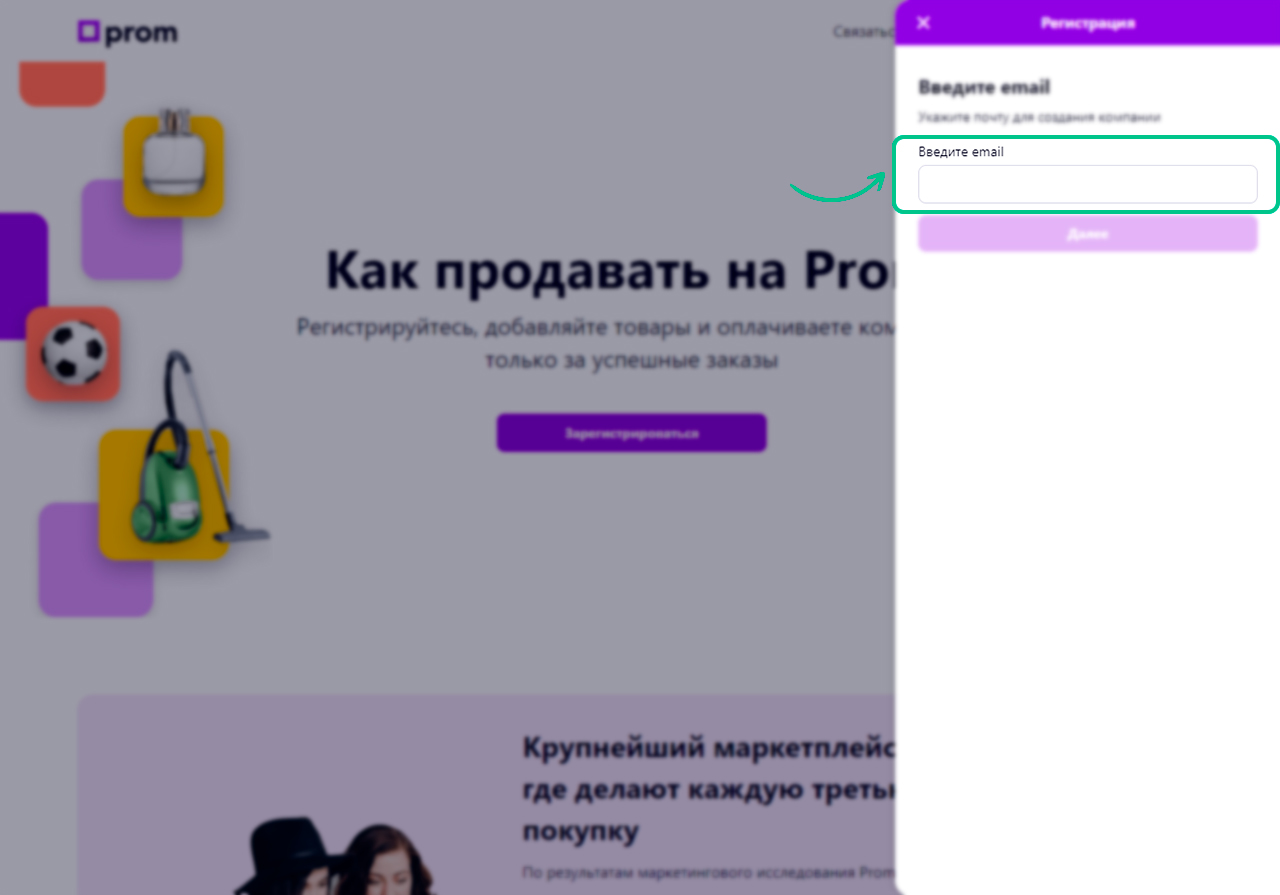
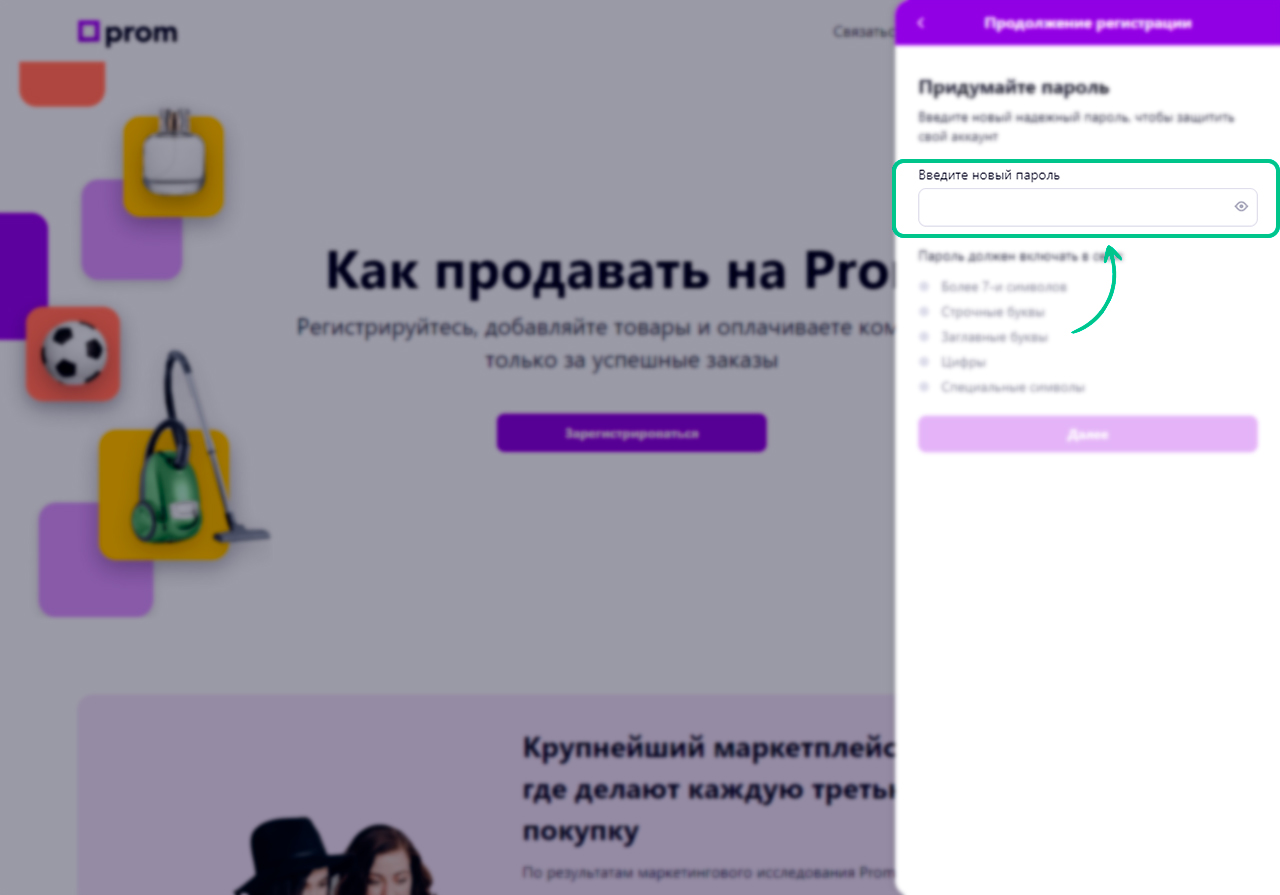
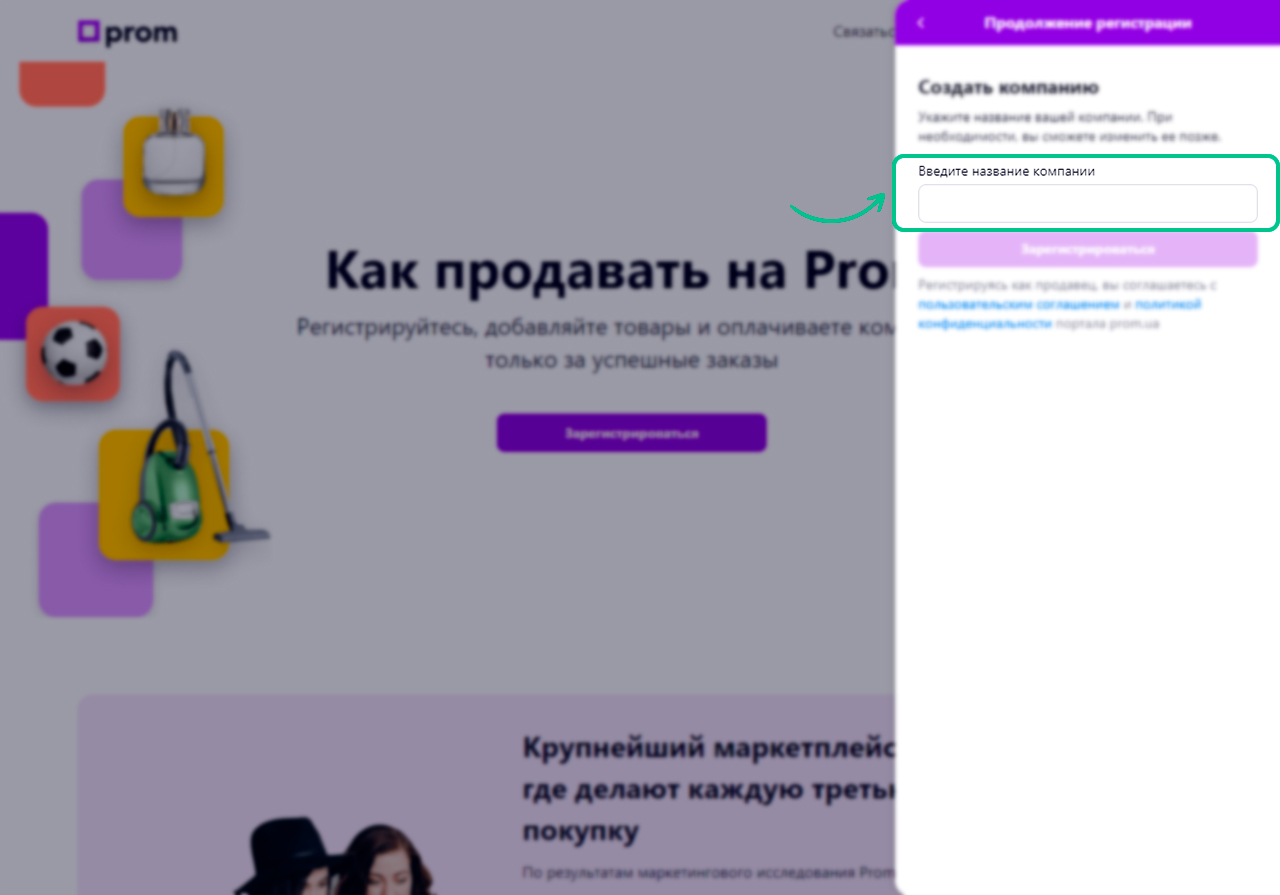
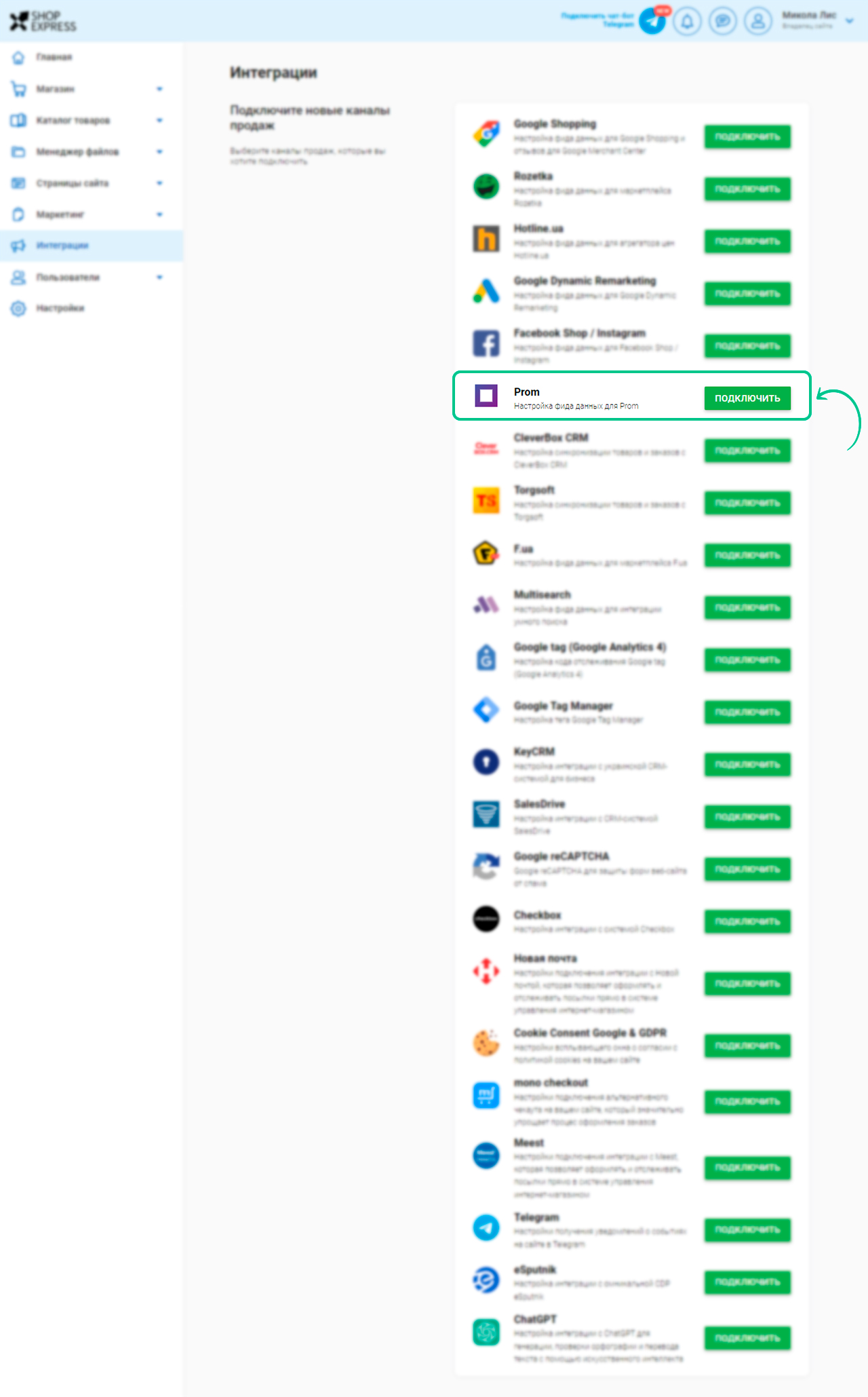

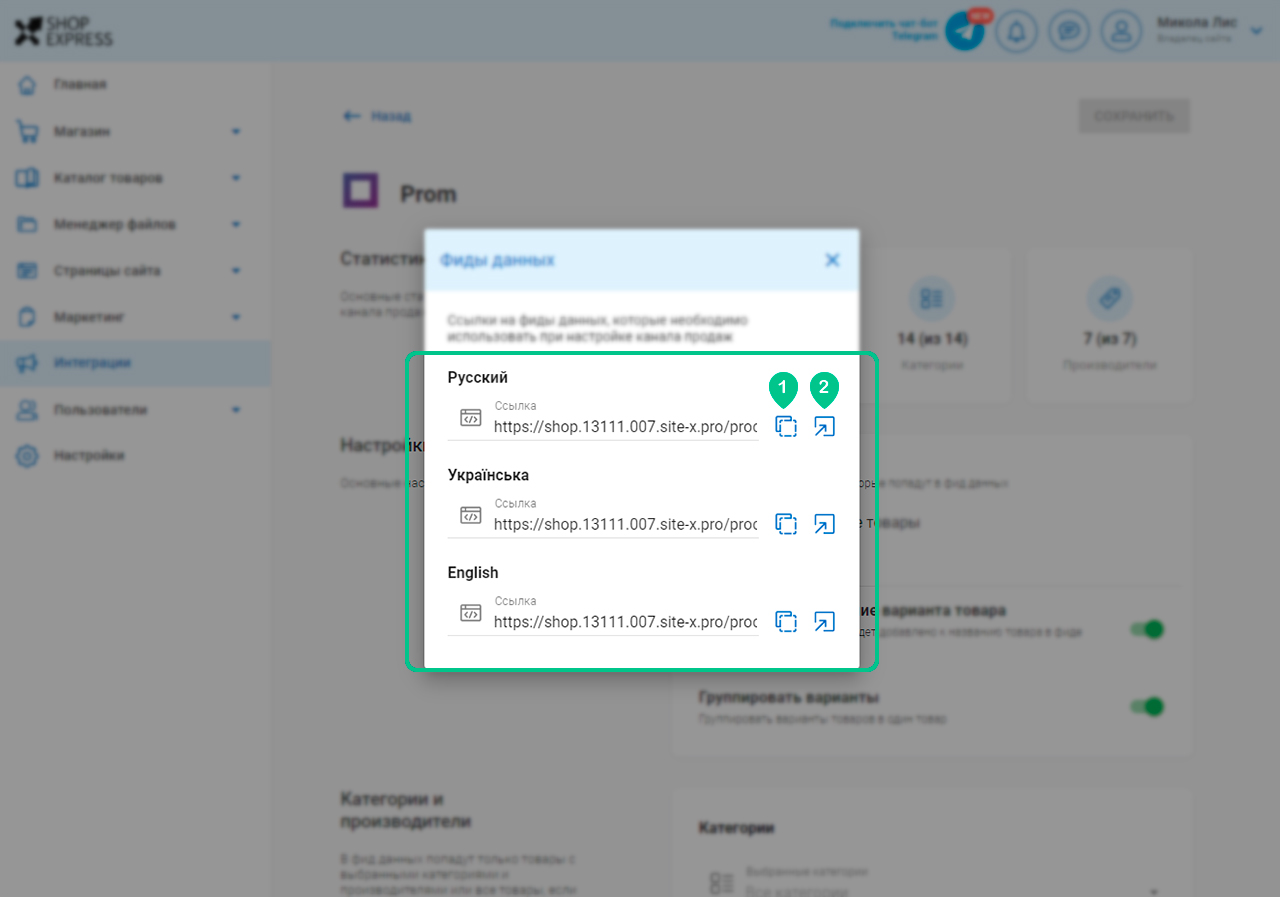
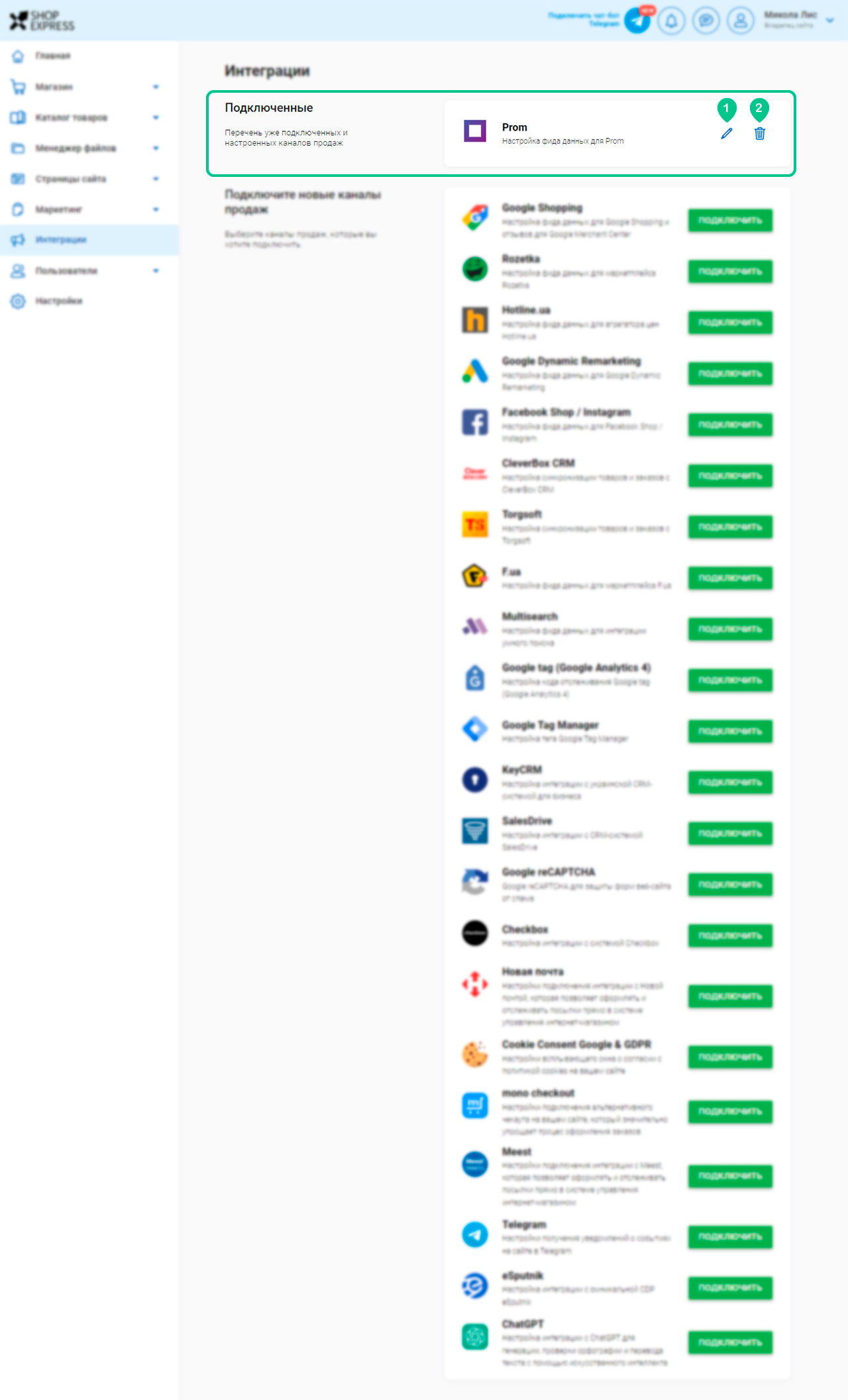
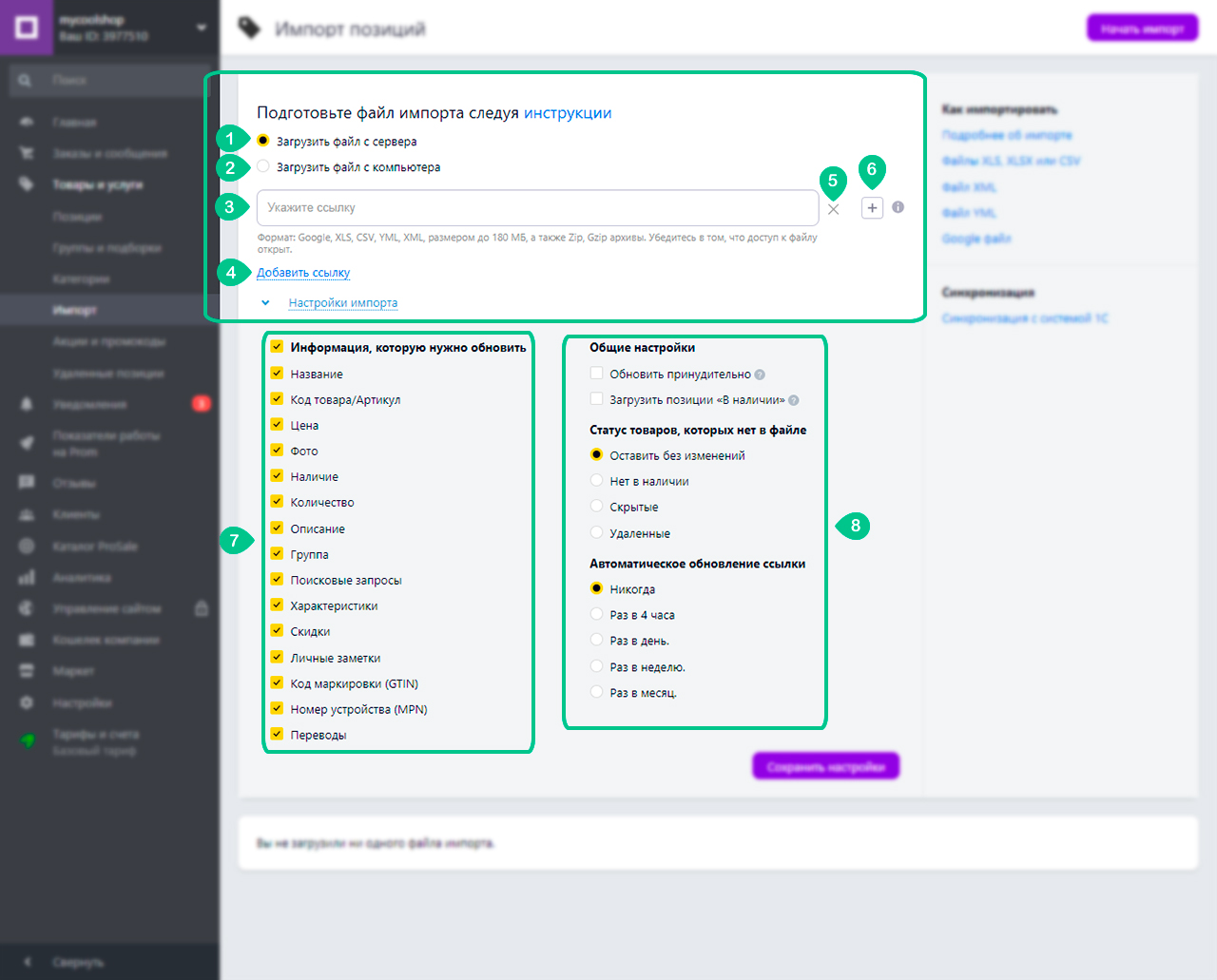
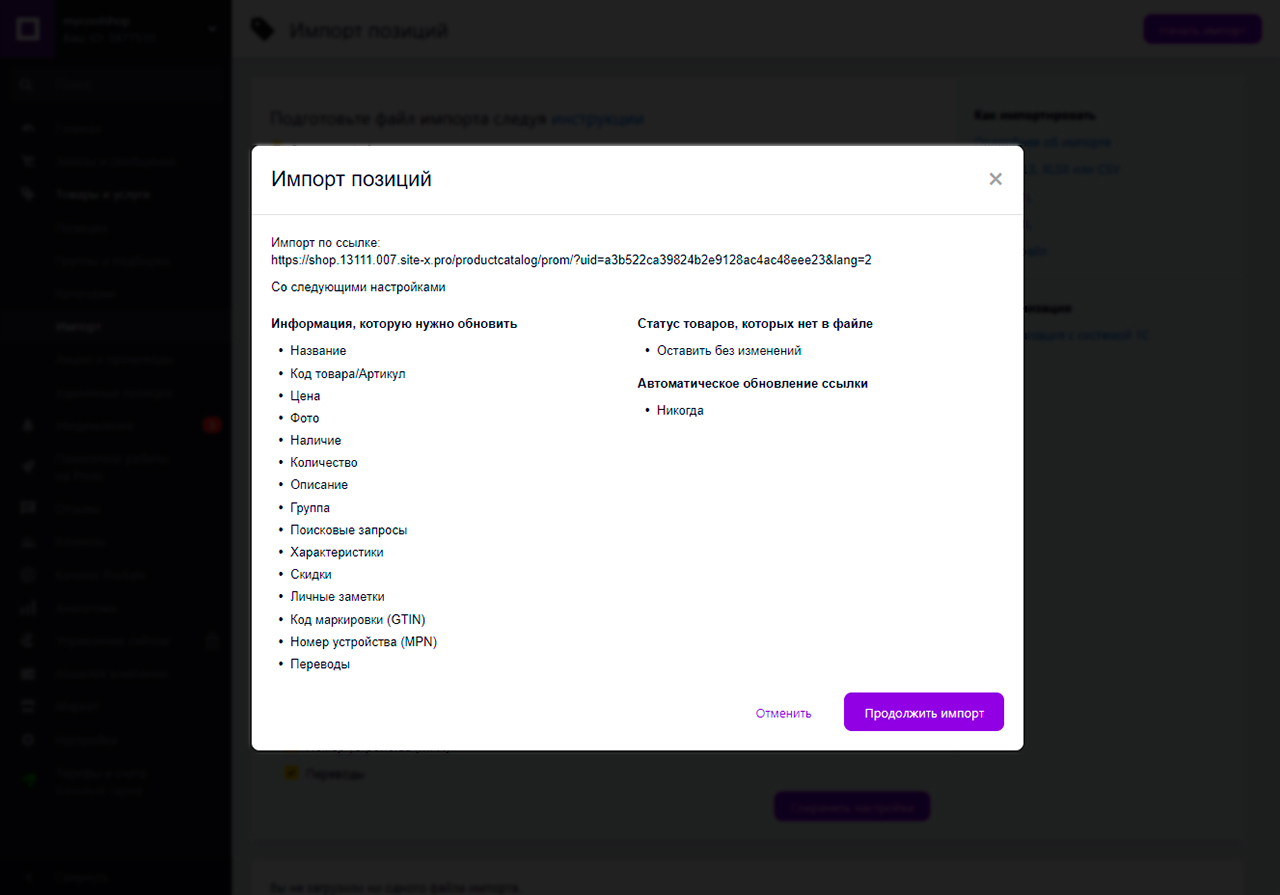
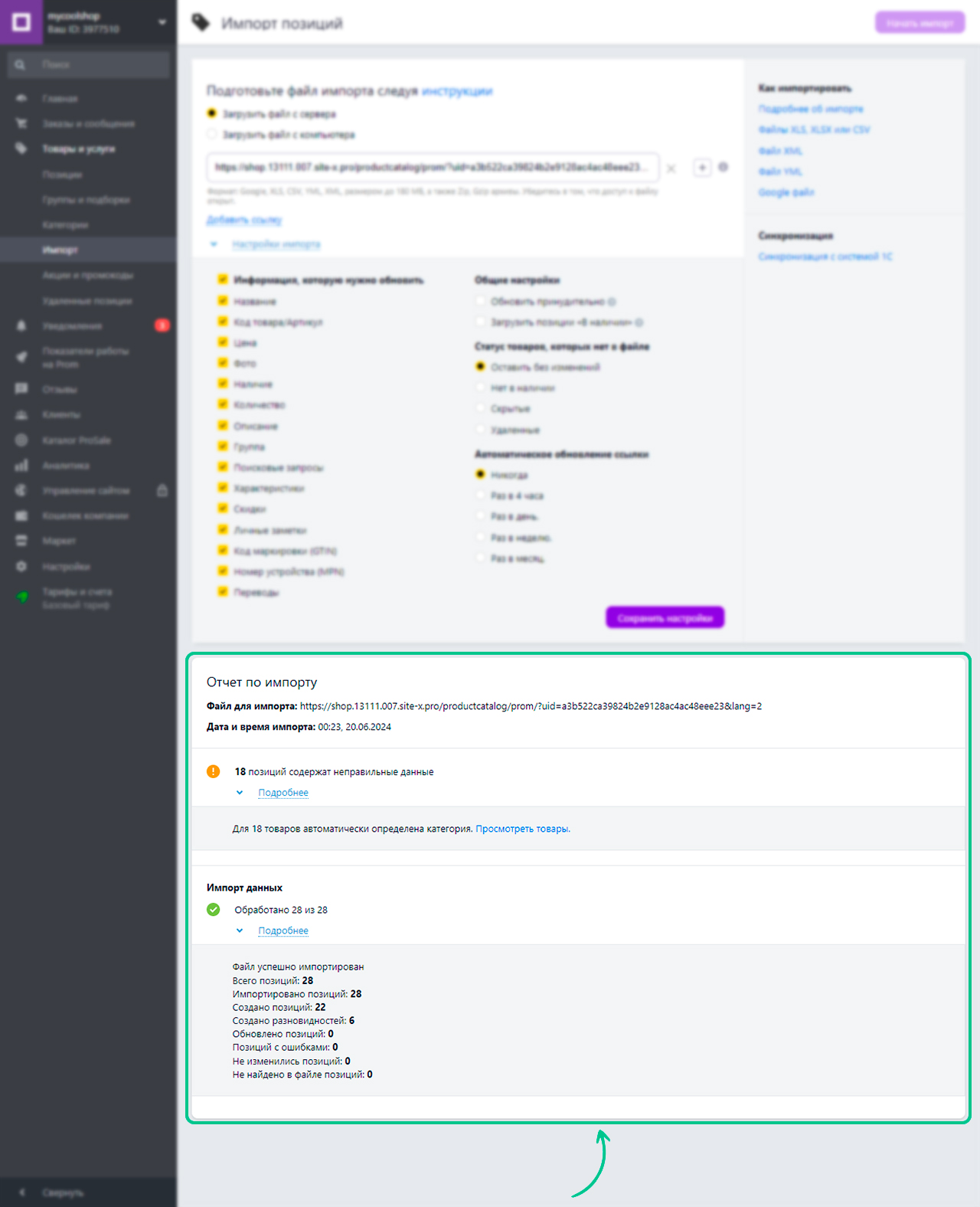
58 отзывов